Hướng dẫn cách in đoạn văn bản bị ẩn trong Microsoft Word đơn giản. Để có thể biết chi tiết hơn về các bước và thao tác một cách dễ dàng hơn.
Tham khảo ngay
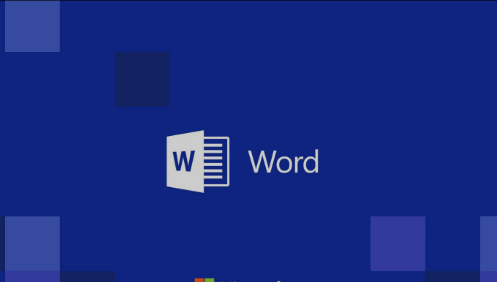
Hướng dẫn cách in đoạn văn bản bị ẩn trong Microsoft Word
Bước 1: Vào File.
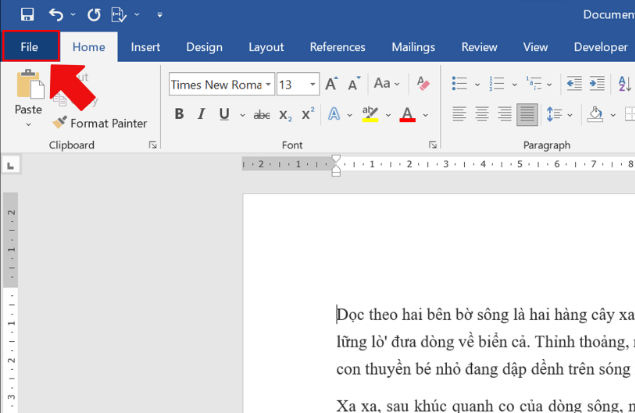
Bước 2: Chọn thẻ Print => Tại Settings kéo xuống để chọn Page Setup.
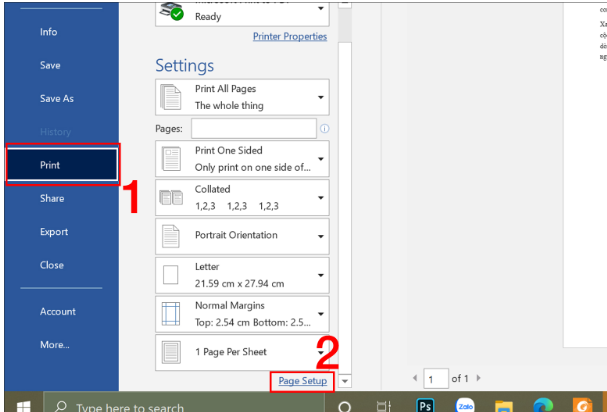
Bước 3: Hộp thoại Page Setup hiện ra chọn thẻ Paper => Chọn Print Options….
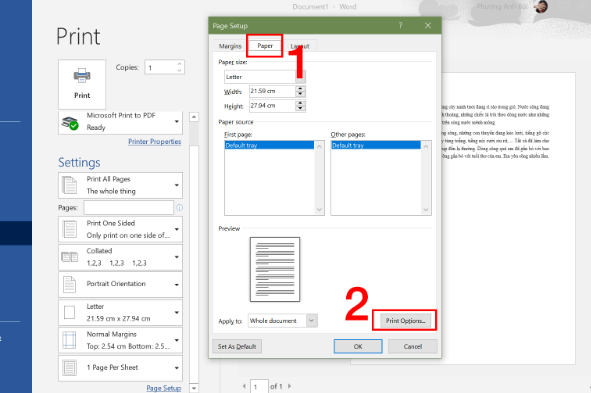
Bước 4: Hộp thoại Word Options chọn thẻ Display => Kéo xuống đến mục Printing options chọn Print hidden text => Nhấn OK.
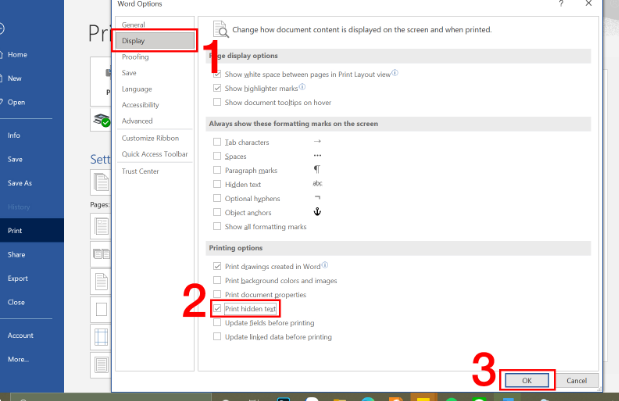
Bước 5: Nhấn tiếp OK.
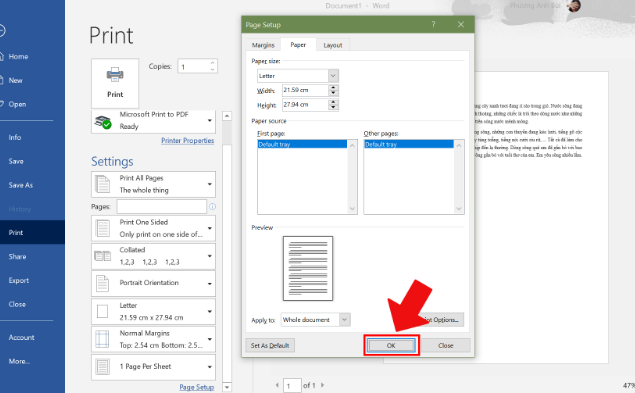
Mong rằng những chia sẻ về bài viết ” Hướng dẫn cách in đoạn văn bản bị ẩn trong Microsoft Word ” trên sẽ giúp cho bạn một phần nào đó. Xin chân thành cảm ơn bạn khi đã xem hết bài viết này.



